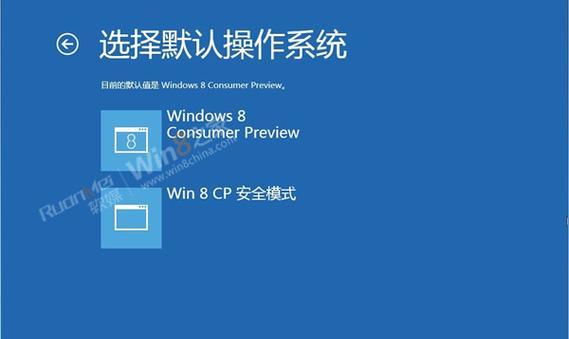戴尔笔记本电脑搭载的Windows8操作系统在遭遇系统问题时,用户常常需要通过安全模式来解决问题。安全模式是一种特殊的启动方式,它以最小的系统文件和驱动程序启动电脑,从而帮助用户诊断和解决问题。本文将详细介绍戴尔Win8进入安全模式的多种方法,确保您能在遇到难题时迅速进入安全模式排除故障。
1.了解安全模式的重要性
在开始操作之前,了解什么是安全模式以及它的重要性是很有必要的。安全模式仅加载最基本的系统服务和驱动程序,这有助于您发现并清除可能导致系统不稳定或崩溃的软件和驱动程序问题。安全模式下您可以轻松卸载最近安装的程序、清理病毒或进行系统恢复等操作。
2.正常重启进入安全模式
Windows8在设计上与之前版本的操作系统有所不同,没有在启动菜单中直接提供安全模式的选项。但您仍然可以通过一些步骤在正常启动过程中进入安全模式:
1.启动戴尔笔记本并等待Windows8正常加载。
2.在开始屏幕界面时强制关机,即长按电源键直到电脑关闭。
3.重复步骤1和2,连续三次强制关机后,Windows8会进入“自动修复”模式。
4.在自动修复界面选择“高级选项”。
5.点击“疑难解答”,然后选择“高级选项”。
6.最后选择“启动设置”,点击“重启”按钮。
7.计算机重启后,会出现启动设置列表,按F4键进入安全模式。
3.使用系统配置引导进入安全模式
除了上述方法,您还可以使用系统配置工具(msconfig)命令来进入安全模式:
1.在Windows8的开始屏幕搜索框中输入`msconfig`。
2.在弹出的系统配置窗口中切换到“引导”选项卡。
3.在引导选项里勾选“安全引导”并选择“最小”选项。
4.点击“应用”,然后“确定”按钮保存设置。
5.重启电脑,它将自动进入安全模式。
4.使用命令提示符进入安全模式
对于熟悉命令行操作的用户,可以使用命令提示符来启动进入安全模式:
1.在开始屏幕输入`cmd`,然后右键点击“命令提示符”,选择“以管理员身份运行”。
2.在命令提示符窗口输入`bcdedit/set{current}safebootminimal`命令,并按回车键执行。
3.系统提示成功后,重启您的计算机,它将自动进入安全模式。
5.结束进入安全模式
当您完成安全模式下的操作并准备重启回正常模式时,请按照以下步骤操作:
1.在安全模式下打开“系统配置”(msconfig)。
2.切换到“引导”选项卡,取消勾选“安全引导”,然后点击“应用”和“确定”。
3.系统会提示您重启电脑,点击“确定”重启。
6.安全模式下常见问题解决指南
问题1:如何在安全模式下卸载问题软件?
在安全模式下,您可以轻松地卸载最近安装的软件,可能会引起问题的软件。只需点击“控制面板”>“程序和功能”,找到相关程序后点击卸载即可。
问题2:如何在安全模式下运行杀毒软件?
在安全模式下运行杀毒软件可以更彻底地清除病毒,因为病毒通常不会随系统一起加载。只需启动杀毒软件,然后全面扫描您的系统并清除发现的威胁。
问题3:如何在安全模式下进行系统还原?
在安全模式下,您可以通过“控制面板”>“系统”>“系统保护”>“系统还原”来启动系统还原。选择一个合适的还原点,然后按照提示进行操作。
7.
掌握如何在戴尔Win8设备上进入安全模式,对于诊断和解决问题至关重要。通过上述步骤,您可以根据需要选择合适的方法进入安全模式。请记住,在完成操作后要按照指南退出安全模式,使得您的设备能回到正常的工作状态。希望本文能为您在使用Windows8时提供有力的帮助和指导。